Dvojúrovňové, či dvoufaktorové ověření je bezpečnostní opatření, které má za úkol chránit vaše Apple ID před případnými narušiteli. V podstatě ověřuje, že vy jste jediná osoba, která má k účtu přístup. Apple tuto funkci představil již před dvěma lety po boku iOS 9. Její hlavní výhodou je, že i kdyby se někomu podařilo ukrást vaše heslo, nebude schopen získat přístup k vašemu Apple ID účtu.
Mohlo by vás zajímat
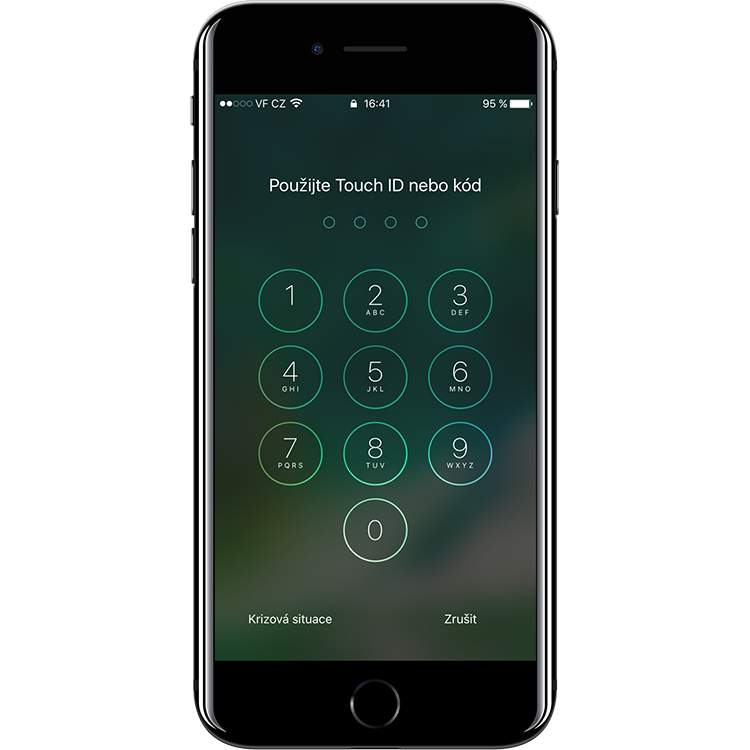
Apple v průběhu času doporučuje všem svým uživatelům přejít na vyšší stupeň zabezpečení právě díky tomuto dvoufaktorovému ověření. Pokud jej tedy ještě nemáte zapnuté, postupujte podle následujících postupů pro iOS nebo macOS.
Jak funguje dvoufaktorové ověření?
Po aktivaci dvoufaktorového ověření bude možné použít přístup k vašemu Apple ID pouze ze zařízení, která byla autorizována. Celý proces funguje následovně; na novém zařízení se chcete přihlásit k Apple ID, vložíte emailovou adresu a heslo jako obvykle, poté se vás zařízení požádá o zadání šestimístného kódu. A o jaký kód se jedná? Bude automaticky odeslán jako upozornění na všechna ostatní zařízení přidružená k vašemu Apple ID účtu. Stačí tedy opsat kód z jiného zařízení a vše je hotovo. Pokud nemáte více zařízení, lze použít i ověření pomocí textové zprávy nebo telefonického hovoru.
- Nesplést si s „Dvoufázové ověření“ – jedná se o starší způsob zabezpečení pro starší zařízení. Jak přejít z dvoufázového ověření na modernější dvoufaktorové se dočtete v novém článku.
Jak zapnout dvoufaktorové ověření
Dvoufaktorové ověření je dostupné na zařízeních s iOS 9 a novějším, či OS X El Capitan a s novějším. Zde naleznete jednoduše shrnuté zapínání. Pokud se potýkáte s problémy doporučuji opět navštívit oficiální stránky Apple, kde najdete mimo jiné „Nejčastější otázky a problémy“ a spoustu dalších informací týkající se správy účtu, vše se však může zdát nepřehledné.
iOS 10.3 a novější
- Otevřete aplikaci Nastavení.
- Klikněte na své jméno na vrchu okna.
- Klikněte na Heslo a zabezpečení.
- Klepněte na Zapnout dvoufaktorové ověření.
- Klepněte na Pokračovat.
Podle instrukcí na obrazovce postupujte dále. Budete vyplňovat důvěryhodné telefonní číslo.
iOS 10.2 a starší
- Otevřete aplikaci Nastavení.
- Klikněte na kategorii iCloud.
- Klikněte na své jméno s Apple ID.
- Pokračujte do části Heslo a zabezpečení.
- Klepněte na Zapnout dvoufaktorové ověření.
- Klepněte na Pokračovat.
Podle instrukcí na obrazovce postupujte dále. Budete vyplňovat důvěryhodné telefonní číslo.
OS X El Capitan a novější
- Otevřete Předvolby systému
- Pokračujte do iCloud a poté do Podrobnosti o účtu.
- Klikněte na Zabezpečení.
- Klikněte na zapnout dvoufaktorové ověření.
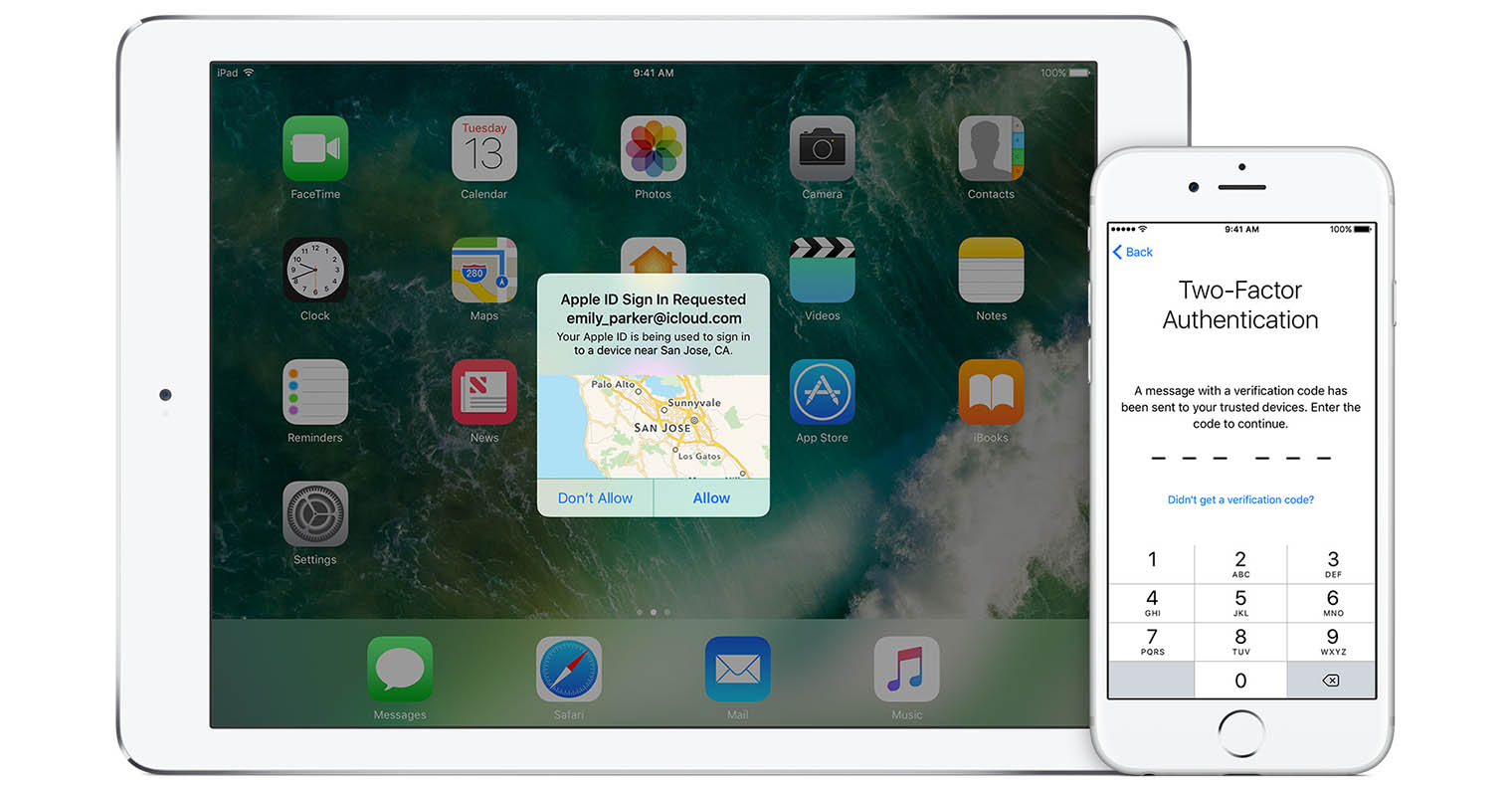
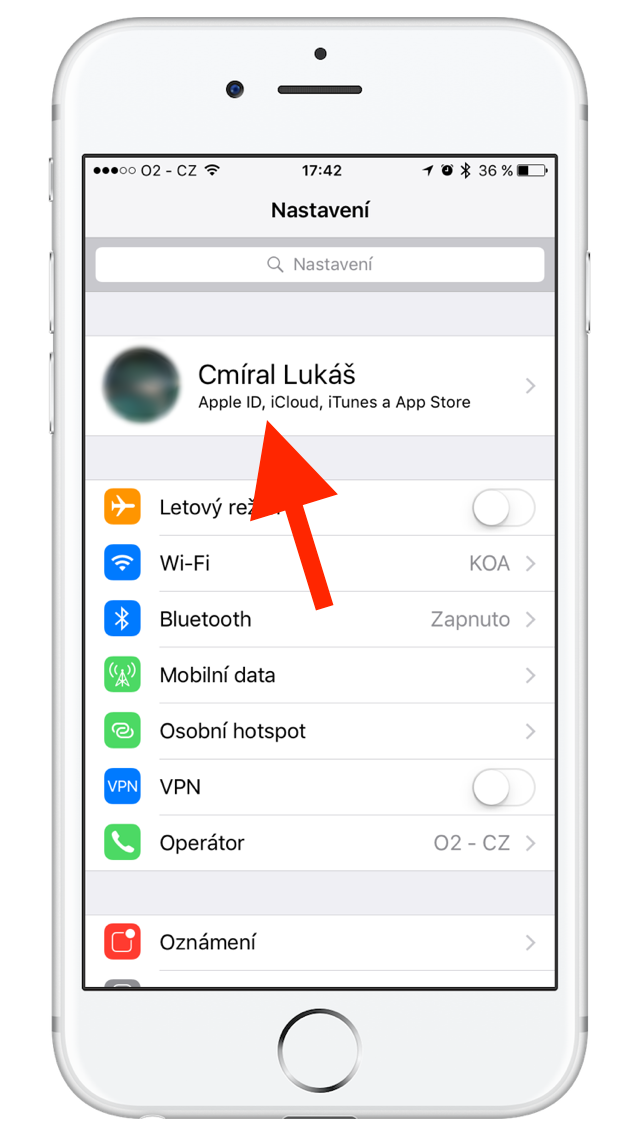
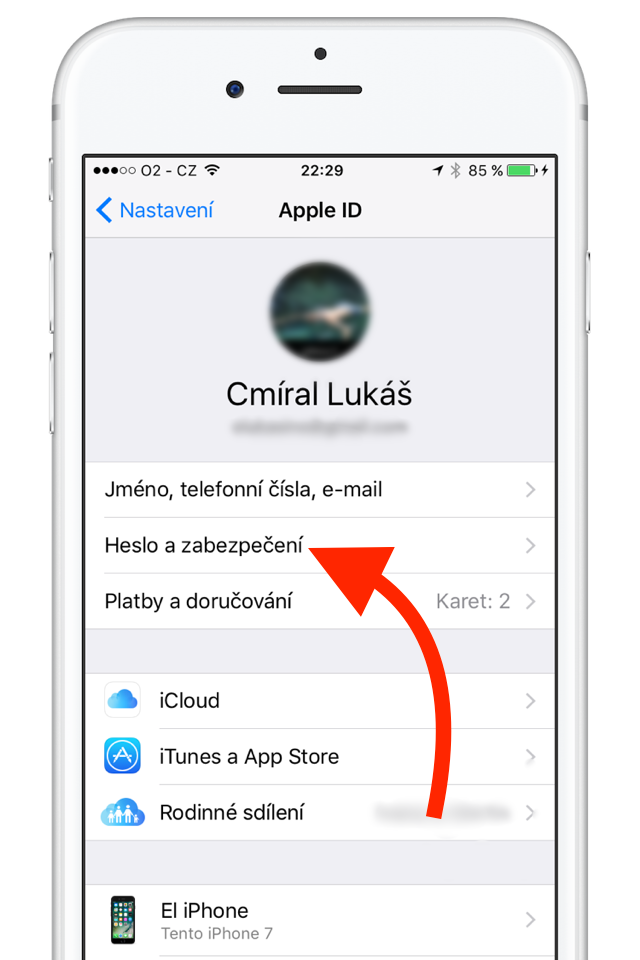
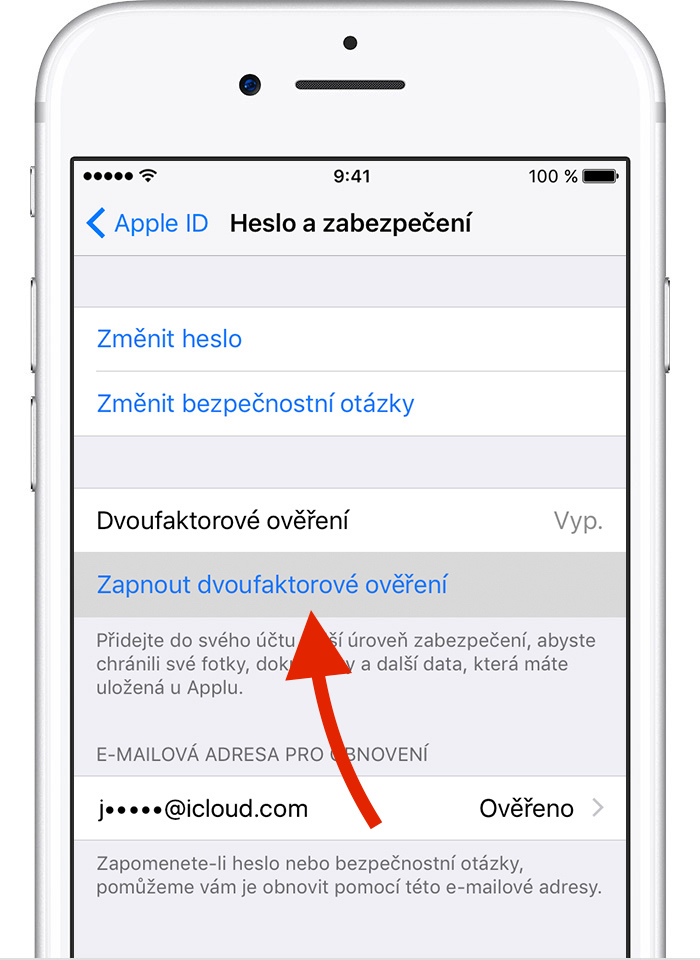
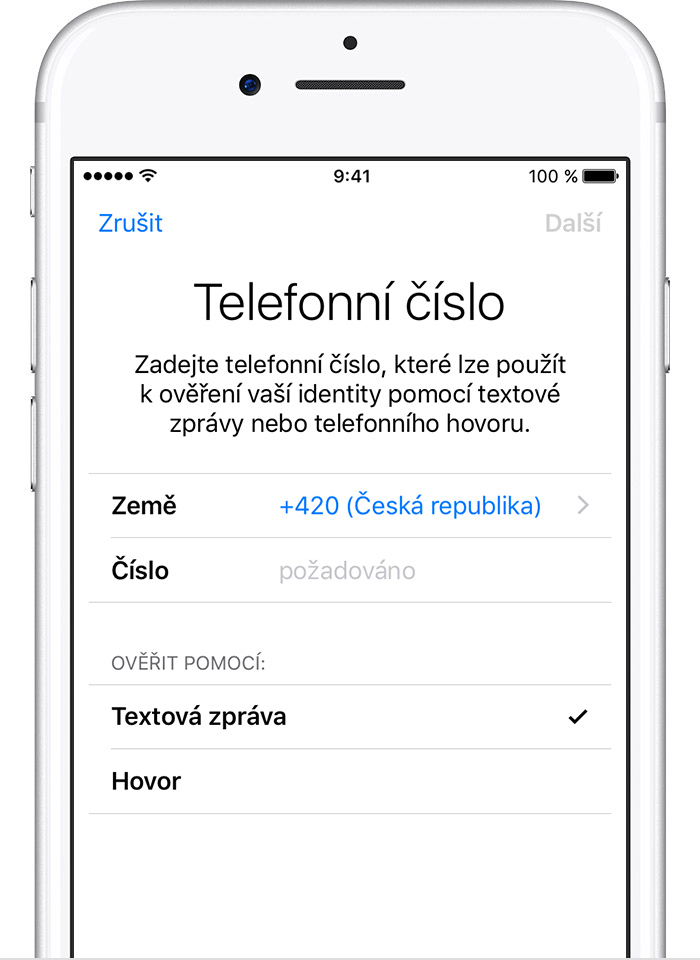
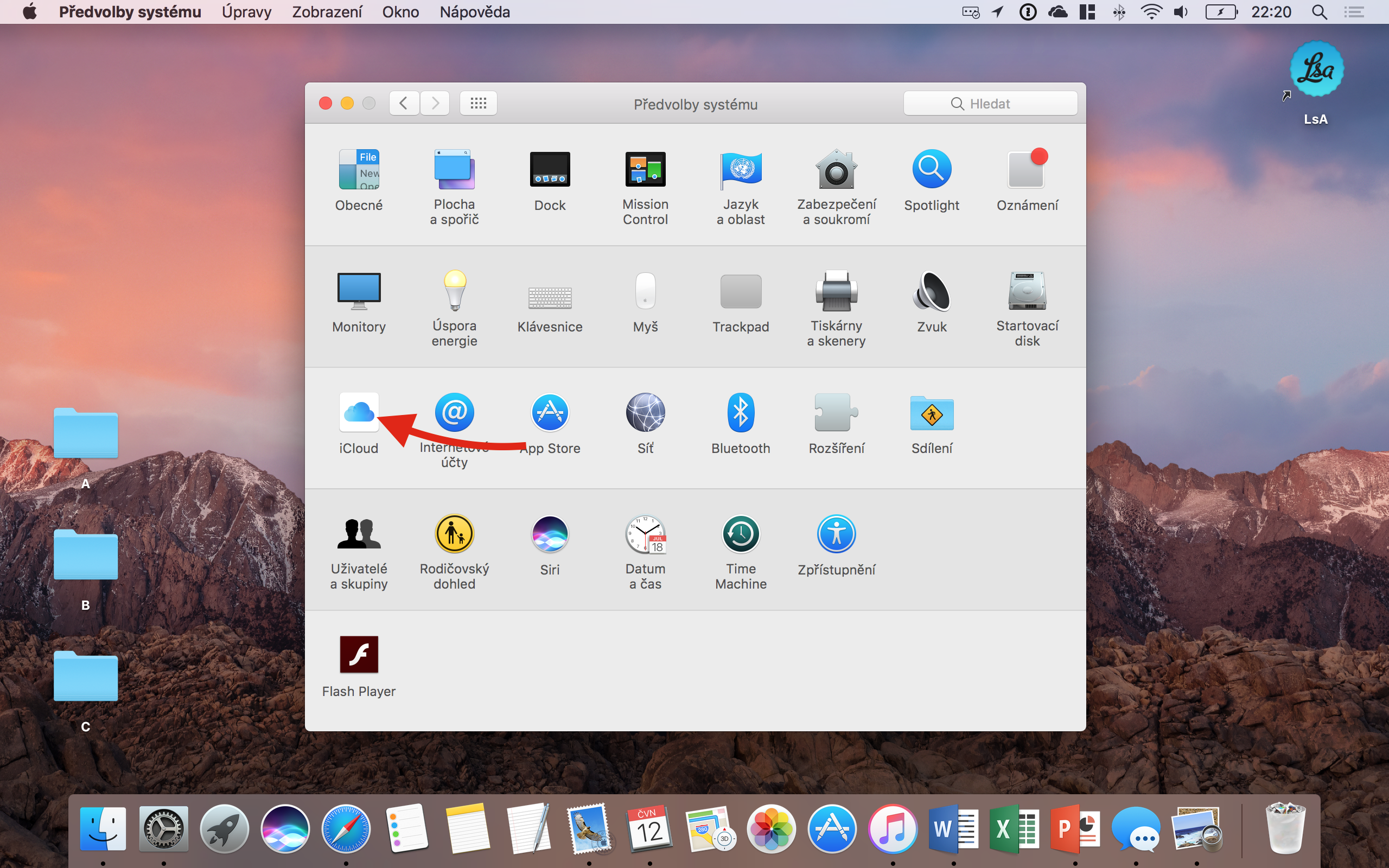
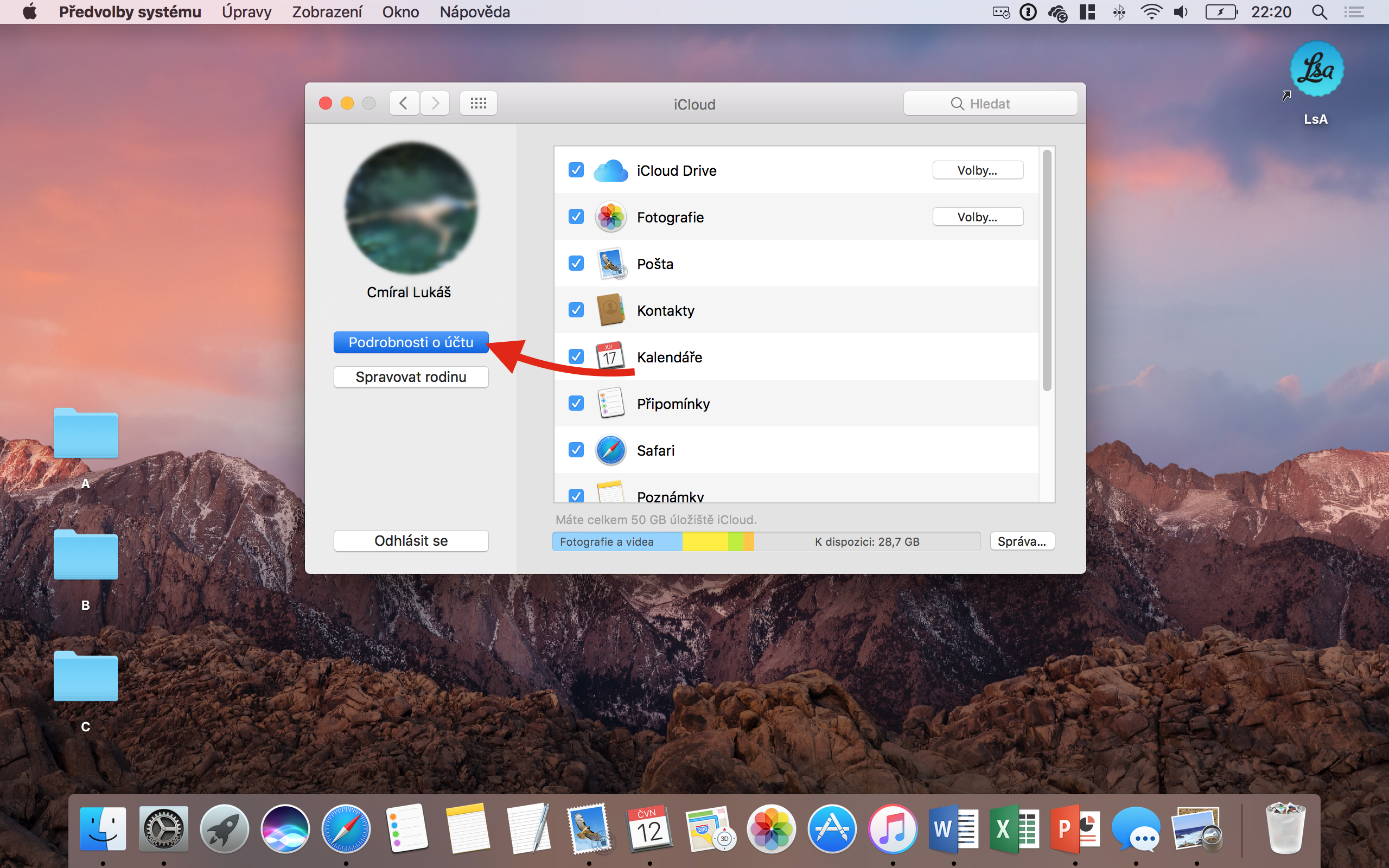
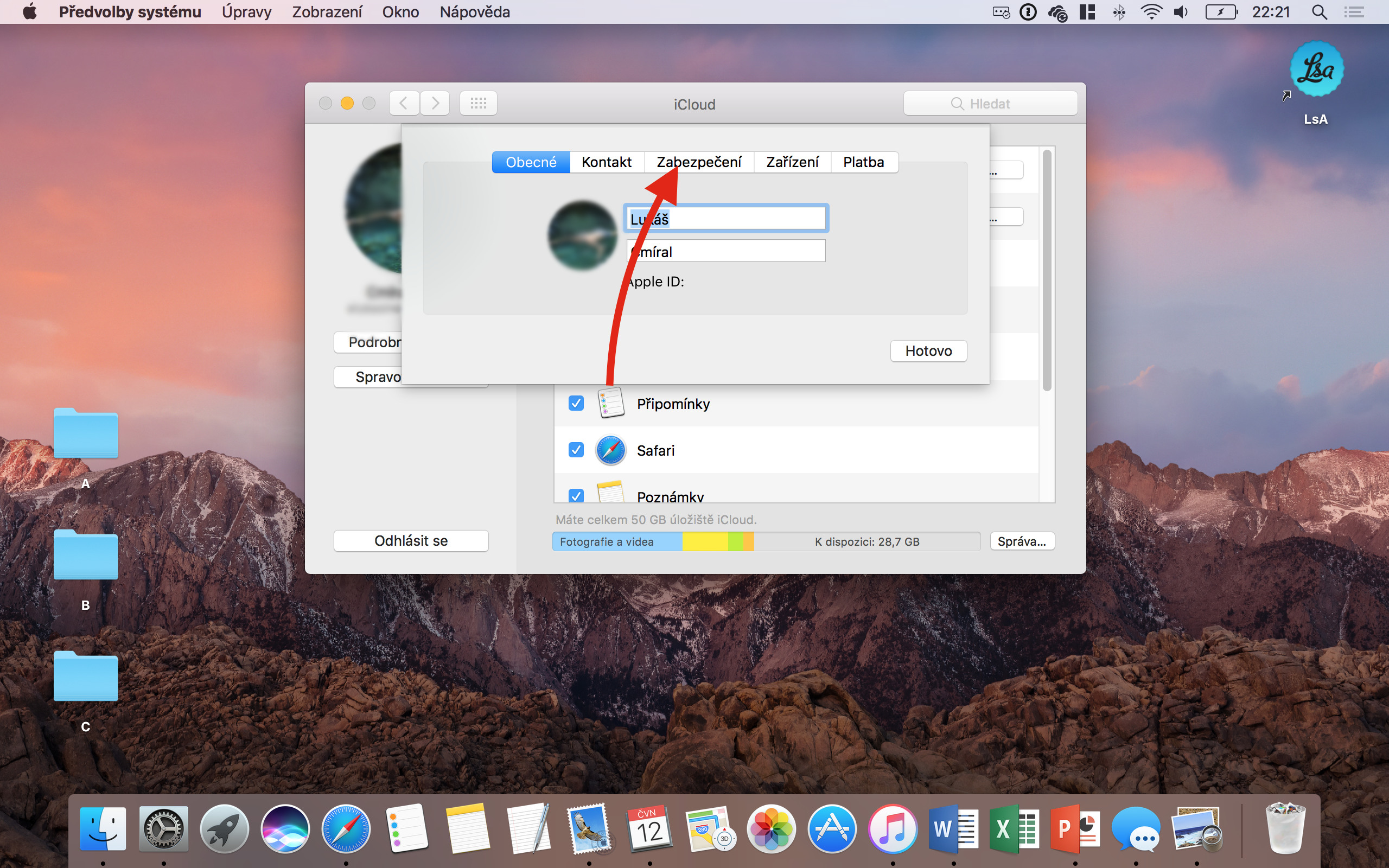
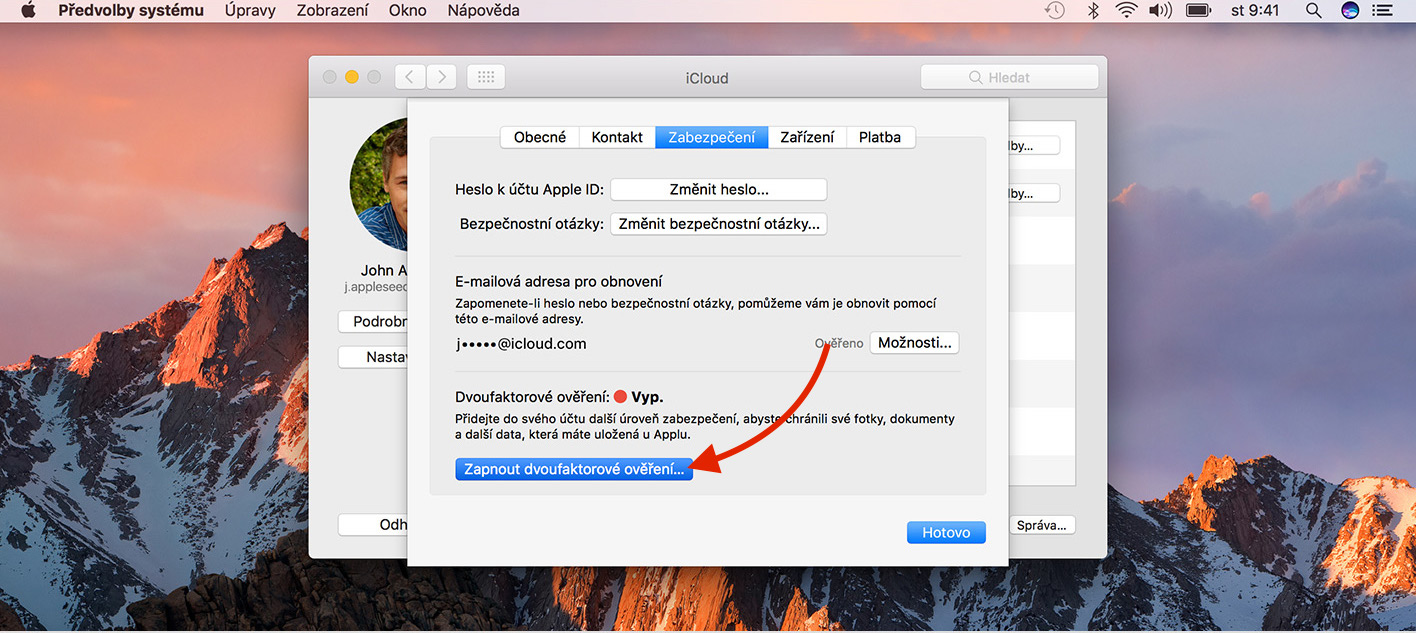



Já spíš řesím problém jak dvoufaktorové ověření vypnout, na webu apple ID má totiž Apple nějakou chybu a dvoufaktorové oveření tak nejde vypnout… Nezná někdo i jiný způsob jak ho vypnout než přes web apple ID?
Apple říká, že dvoufaktorové ověření nelze vypnout u některých účtů, které byly vytvořeny v iOS 10.3 a macOS Sierra 10.12.4 nebo novějších. Pokud nevidíte možnost vypnutí na webu účtu Apple ID znamená to, že dvoufaktorové ověření nelze vypnout.
Možnost vypnutí na webu vidím, po kliknutí na tuto možnost to po mě chce nastavit odpovědi na bezpečnostní otázky které si zvolím, a když toto všechno korektně provedu a požadavek odešlu, nic se nestane ?
Jako potvrzeni tehle „fycury“ Vam prisel email ve kterem byl link na vypnuti. Ten link ale po urcite dobe prestane platit. Mimochodem tohle je strasna blbost pokud mate rodinu a zarizeni sdilite s detma nebo rodici. Vyskakovani tehle hlouposti Vas akorat muze privest do problemu. Problem je ze tim taky odepisete ale i pristupy aplikaci tretich stran.
presne tak.
Já jsem si pro změnu říkal, co by člověk dělal, kdyby jeho jediné zařízení bylo mimo provoz :D
Na to zase slouží možnost ověření pomocí důvěryhodného telefonního čísla (tedy v tomto případě nejlépe telefonní číslo známého). Apple může poslat kód jako SMS nebo vám jej zavolá.
Chtěla bych se zeptat, jak se dá vyřešit přihlášení s dvoufaktorovým ověřováním v případě, že při aktivaci iPhonu není dostupné jiné Apple zařízení, které by mohlo přijmout kód. Je to nějak vyřešené?
Viz komentář nahoře – Pokud není dostupné jiné Apple zařízení, které by mohlo přijmout kód, můžete zažádat o ověření pomocí důvěryhodného telefonního čísla (tedy v tomto případě nejlépe telefonní číslo např. známého). Apple může poslat kód jako SMS nebo vám jej zavolá. – Postup; Jakmile budete vyzváni k zadání šestimístného kódu, stiskněte volbu „Nedostali jste kód?“, následně se zobrazí možnost tel. čísla.
Zajimavé, že já tu možnost zapnutí v nastavení nevidím. Mám tam jen to dvoufázové
Pokud máte iOS 9, OS X El Capitan nebo novější, postupujte podle nového článku. https://www.letemsvetemapplem.eu/2017/06/13/vymenit-dvoufazove-overeni-za-dvoufaktorove/